menu de layouts de teclado
O menu Layouts de Teclado, disponível no lado direito da barra de menus, fornece acesso aos layouts de teclado para digitar em outro idioma ou com layouts de teclado alternativos. Você também pode usá-lo para acessar emojis e símbolos, o Visualizador de Teclado na tela e os ajustes e a ajuda para o layout de teclado usado no momento.
O menu Layouts de Teclado é mostrado como:
Um ícone contendo letras ou caracteres que representam o layout de teclado atual (como
 para alemão ou
para alemão ou  para japonês).
para japonês).O ícone do Visualizador de Caracteres
 (caso esteja usando apenas um layout de teclado).
(caso esteja usando apenas um layout de teclado).
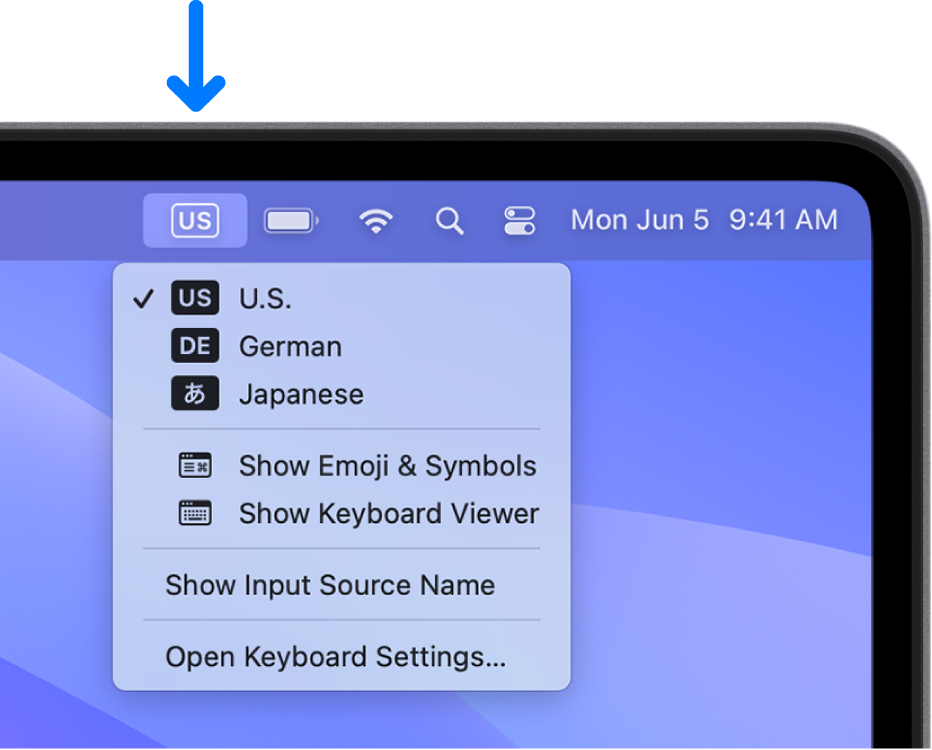
Caso não veja o menu Layouts de Teclado na barra lateral, escolha menu Apple 
![]() na barra lateral (talvez seja necessário rolar para baixo). Vá até Entrada de Texto à direita, clique em Editar e ative “Mostrar menu de Layouts de Teclado na barra de menus”.
na barra lateral (talvez seja necessário rolar para baixo). Vá até Entrada de Texto à direita, clique em Editar e ative “Mostrar menu de Layouts de Teclado na barra de menus”.
O menu Layouts de Teclado é mostrado automaticamente na barra de menus caso você adicione mais de um layout de teclado.
Você também pode definir uma opção nos ajustes de Teclado para alterar os layouts de teclado ou acessar emojis e símbolos ao pressionar a tecla Fn ou ![]() (se disponível no teclado).
(se disponível no teclado).